Как создать форму регистрации на мероприятие за несколько простых шагов
Опубликовано: 2022-03-01Независимо от типа мероприятия, оно требует беспрепятственного процесса регистрации зрителей. Простая в заполнении форма регистрации на мероприятие может увеличить коэффициент конверсии. Вы можете легко создать форму регистрации на мероприятие в WordPress, используя только Metform.
Если вы никогда раньше не создавали формы или не знаете, как создать форму регистрации на мероприятие, эта статья поможет вам.
Здесь я покажу подробный процесс создания регистрационной формы онлайн-мероприятия без программирования.
Как работает форма регистрации на мероприятие?
Зарегистрироваться на мероприятие можно двумя способами – офлайн и онлайн. Для онлайн-регистрации организатор создает онлайн-форму, в которой зрители могут указать необходимую информацию и подтвердить свое присутствие. В бэкенде организатор получает данные. Это помогает организатору понять, сколько людей придет на мероприятие. Для офлайн-мероприятий количество участников поможет вам оценить размер места проведения и другую соответствующую информацию.
Форма регистрации на мероприятие также может иметь возможность оплаты. Обычное дело для платных мероприятий.
Как создать форму регистрации на мероприятие WordPress
Чтобы создать форму регистрации на мероприятие с помощью WordPress, вам придется использовать любой конструктор форм. Однако без правильного плагина обойтись сложно. Здесь мы покажем вам, как создать форму с помощью самого гибкого и удобного в дизайне плагина для создания форм MetForm.
Шаг 1: Установите необходимые плагины
Вам нужно будет установить следующие плагины —
- Элементор
- МетФорм
Перейдите в панель управления WordPress и выберите плагины . Теперь выберите «Добавить новый» и в правом верхнем поле поиска найдите Elementor . Установите плагин и активируйте его.
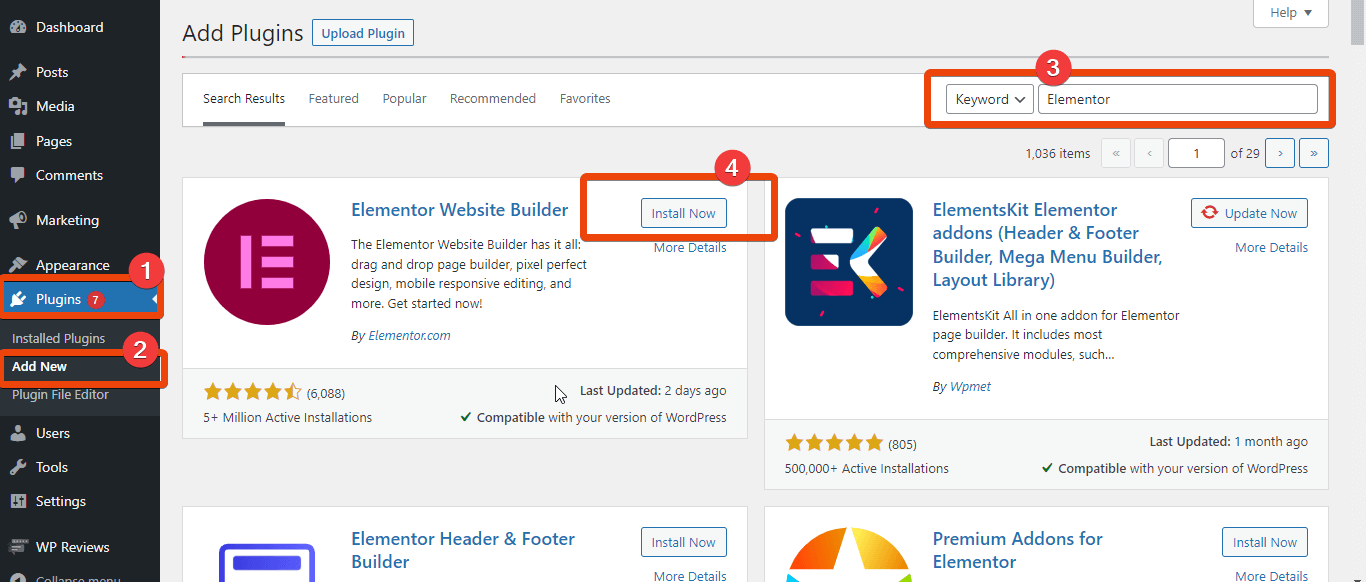
Теперь скачайте МетФорм. Перейдите на целевую страницу MetForm и выберите план, который подходит вашему плану. Затем установите плагин и активируйте его, чтобы пользоваться самыми продвинутыми функциями форм WordPress.
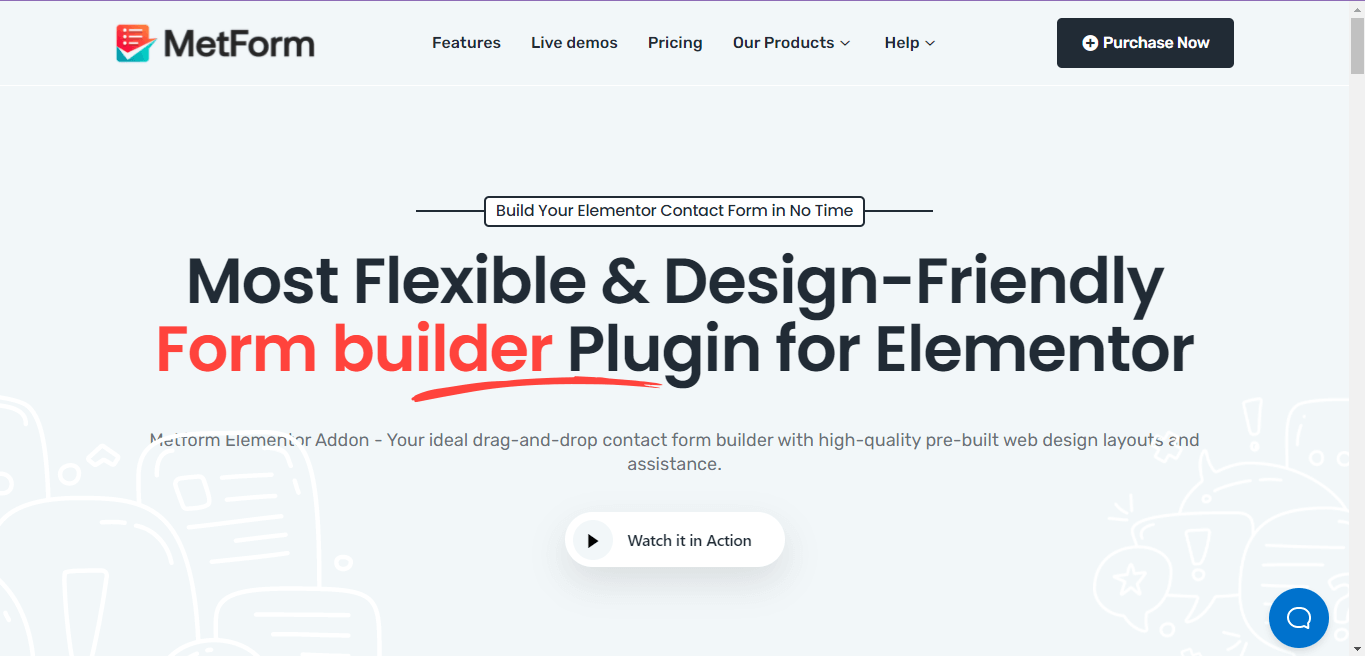
Шаг 2: Создайте новую страницу
Перейдите на панель инструментов WordPress и наведите курсор на страницы. Выберите «Добавить новый», и вы попадете на новую страницу. Теперь выберите « Редактировать с помощью Elementor ».
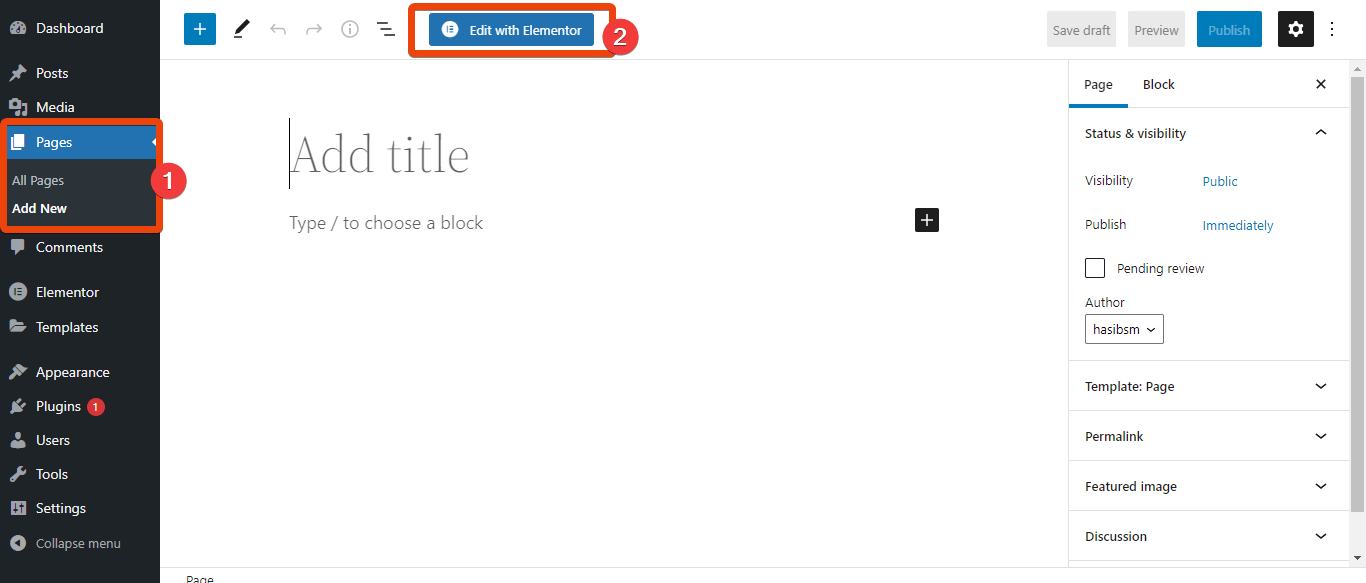
Вам придется выполнить остальную часть задачи на панели управления Elementor.
Шаг 3: Добавьте MetForm и выберите шаблон
В библиотеке виджетов Elementor найдите MetForm . Перетащите виджет на страницу.
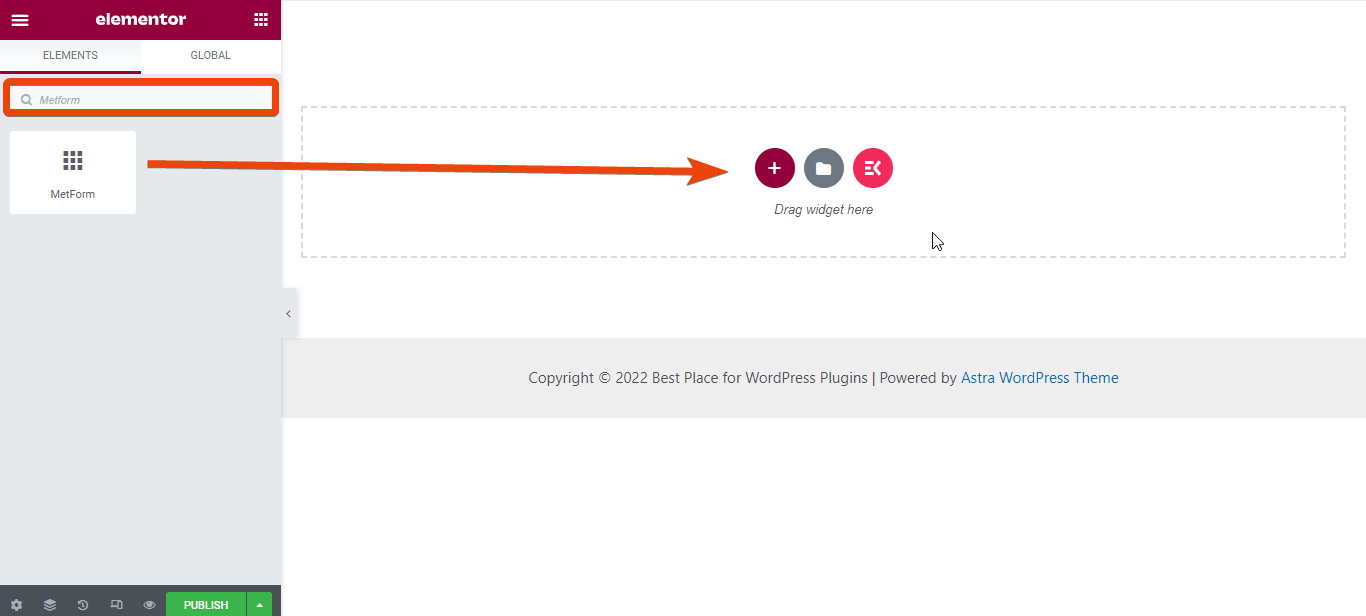
Теперь нажмите « Редактировать форму» > «Выбрать новый» . Вы увидите все доступные шаблоны форм.
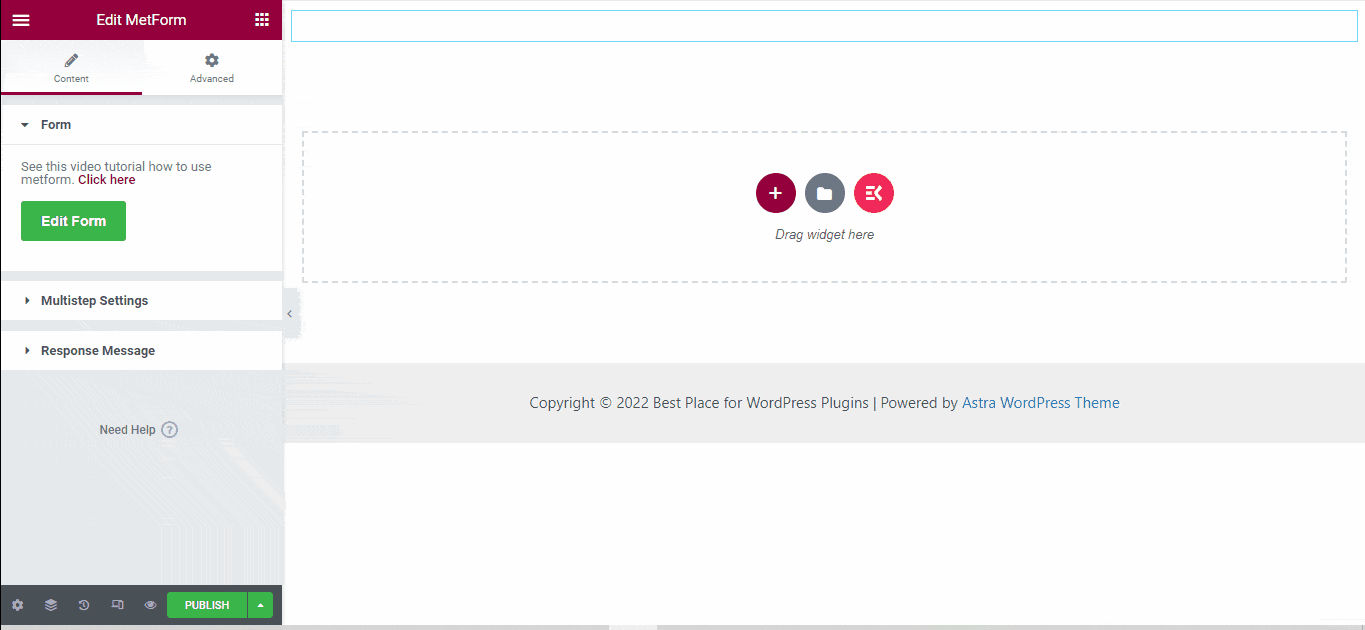
В списке шаблонов выберите «Форма события» и нажмите кнопку «Редактировать форму» . Вы увидите макет формы. Нажмите кнопку «ОБНОВИТЬ И ЗАКРЫТЬ».

Как создать раздел участника команды с Elementor бесплатно
Шаг 4. Настройте форму
Шаблон по умолчанию будет иметь несколько полей. Вы можете оставить поля по умолчанию или удалить некоторые и добавить новые поля из библиотеки элементов.
Чтобы удалить поле из шаблона, щелкните его правой кнопкой мыши, и вы получите опцию удаления. Нажмите это и удалите это.
Например, здесь вы увидите поле под названием «Диетические требования». Возможно, вам не нужно это поле. Итак, щелкните правой кнопкой мыши это поле и удалите его.
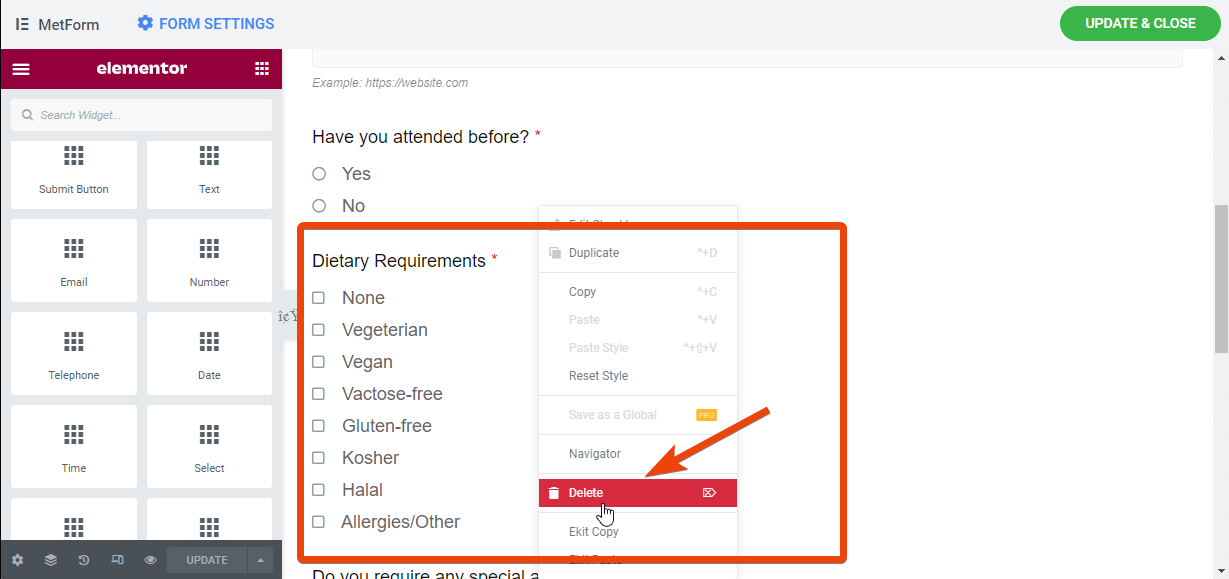
Если вы хотите добавить новое поле в форму, просмотрите элементы с левой стороны. Перетащите конкретное поле в форму. Например, если вы хотите добавить числовое поле, в котором участники могут выбрать группу людей для мероприятия, просто перетащите числовое поле на страницу.
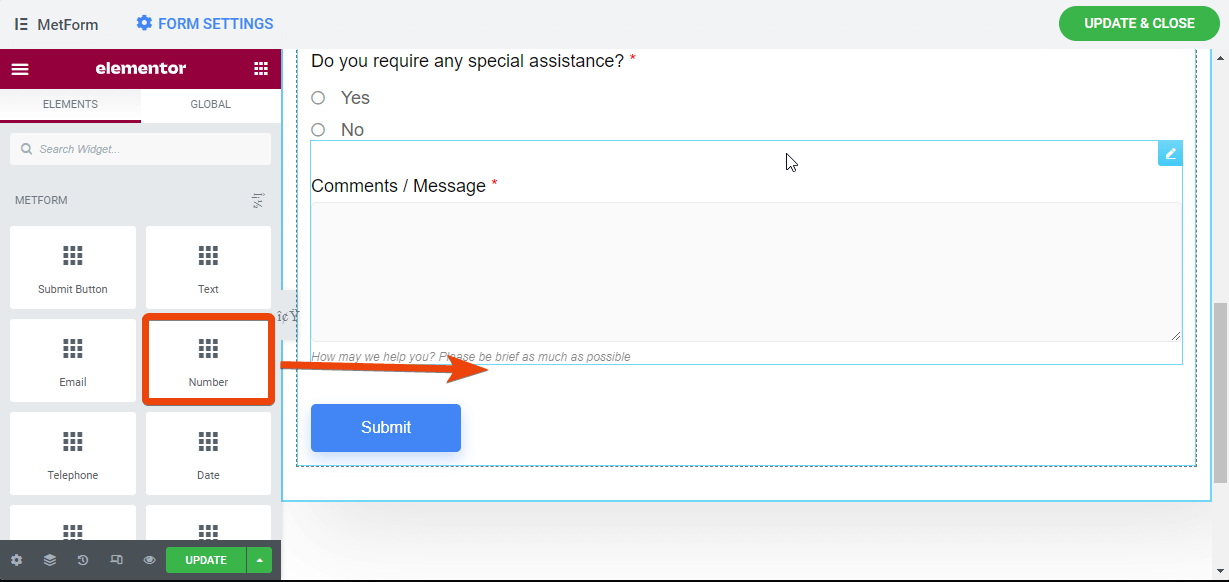
Создайте привлекательную форму заявки на вакансию
Шаг 5: Настройте параметры формы
Теперь форма регистрации события создана, и вы можете изменить настройки формы. Чтобы изменить любой параметр формы, перейдите на панель управления WordPress > MetForm > Forms . Здесь вы увидите все формы, которые вы создали с помощью MetForm.
Выберите форму, которую вы создали для события, и вы увидите все настройки формы. Оттуда выберите настройку уведомлений.
Там вы увидите 8 различных настроек. Вот настройки, которые вы найдете –
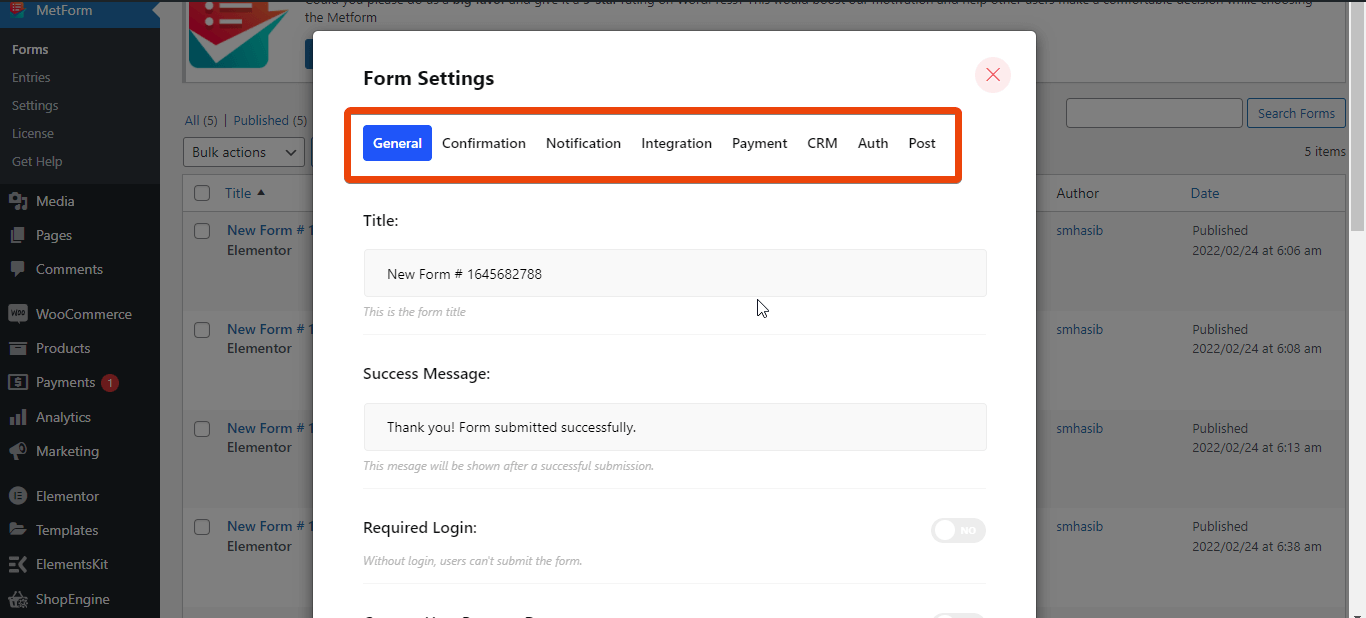
- Общие: в общих настройках вы можете дать название форме, установить сообщение об успешном завершении, ограничить количество записей, скрыть форму после отправки и многое другое.
- Подтверждение: здесь вы можете установить подтверждение по электронной почте с помощью специального сообщения для аудитории.
- Уведомление: если вы хотите получать уведомления, установите здесь уведомление для администратора.
- Интеграция: здесь вы можете интегрировать сторонние инструменты, такие как Mailchimp, Aweber, GetResponse, Google Sheet и многие другие.
- Оплата: Предположим, вы организуете платное мероприятие, вы можете интегрировать варианты оплаты в форму.
- CRM: MetForm позволяет интегрировать популярные CRM HubSpot Contact, HubSpot Forms, Zoho Contact, Helpscout.
- Автор: Здесь вы можете установить учетные данные для входа в систему для регистрации события.
- Сообщение: Создайте форму как сообщение.
Шаг 6: Установите уведомления и подтверждение
Предположим, вы хотите получать уведомления, когда кто-то заполняет регистрационную форму. В этом случае вы можете просто установить уведомление в настройках MetForm.
Зайдите в созданную вами форму и перейдите в настройки. Теперь вы увидите варианты, о которых я упоминал ранее. Выберите Уведомление сверху. Это отправит уведомление администратору.
Выберите тему электронной почты, адрес электронной почты и адрес электронной почты для уведомления. Здесь вы можете выбрать адреса электронной почты в соответствии с вашими предпочтениями.
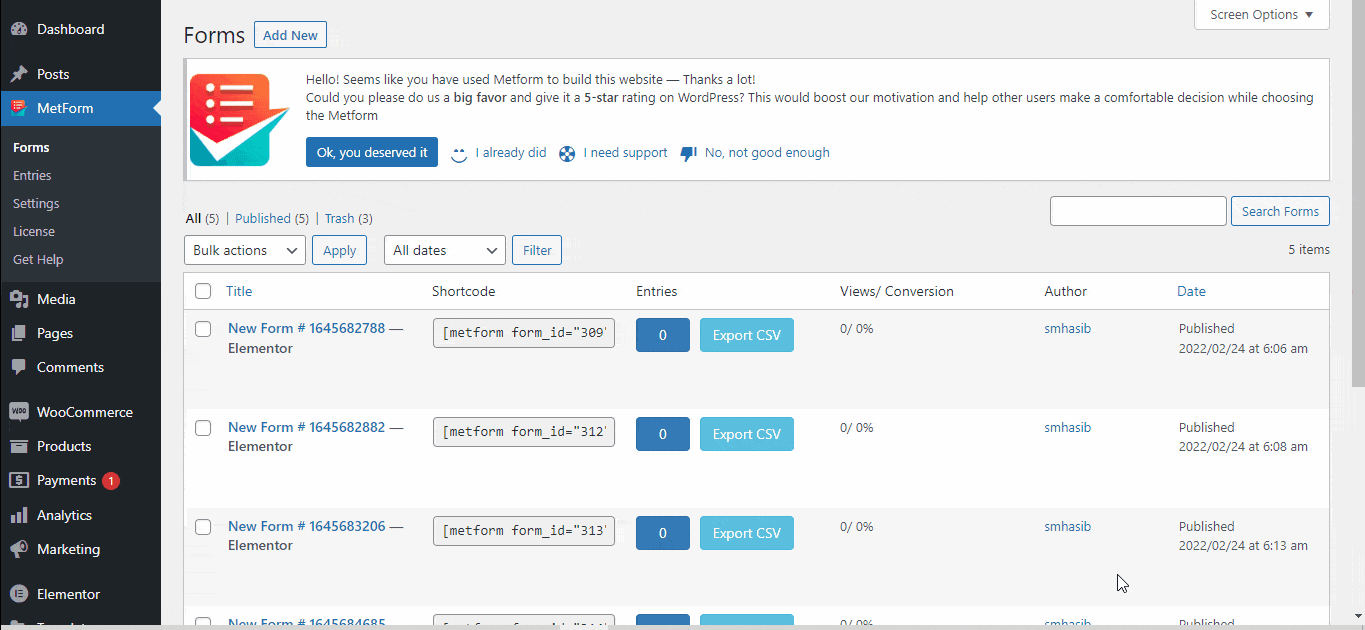
Точно так же вы можете отправить электронное письмо с подтверждением людям, которые зарегистрировались для участия в мероприятии. Для этого перейдите в форму, выберите подтверждение сверху.
Теперь выберите строку темы и адрес электронной почты, откуда вы хотите отправить подтверждение. Затем выберите зарегистрированный адрес электронной почты и поблагодарите за сообщение.
Шаг 7. Интегрируйте сторонние инструменты
При желании вы можете интегрировать сторонние инструменты, такие как HubSpot, Zoho, Helpscout, Mailchimp, Google Sheet и другие. Вы получите все эти параметры в верхней части формы.
Шаг 8. Предварительный просмотр и запуск формы
Наконец, проверьте всю форму, которую вы создали с помощью MetForm. Если это выглядит хорошо, вы можете поделиться им со своей аудиторией. Самое приятное то, что вы можете сгенерировать шорткод для формы, чтобы интегрировать ее в любое место на своем веб-сайте.
Заворачивать
Теперь, когда у вас есть полное руководство по созданию формы регистрации на мероприятие, это больше не должно быть большой проблемой. Следуйте инструкциям, которые я описал здесь, и форма будет готова. Вы даже можете создать многоступенчатую форму с помощью Metform.
При создании формы проверьте все настройки и функции формы, чтобы изучить новые параметры.
